CentOS 网站部署 详细教程
一、准备工作
1、 购买服务器 :确保拥有一台运行CentOS的服务器,可以是物理服务器或虚拟机。
2、 域名注册 :为了便于访问,需要注册一个域名,并将其解析到服务器IP地址。
3、 远程连接工具 :准备一个SSH客户端工具,如XShell或FinalShell,以便远程连接到服务器。
二、安装和配置Nginx
1、 更新系统 :执行以下命令以更新系统的软件包,确保所有组件都是最新的。
sudo yum update -y
2、 安装Nginx :使用以下命令安装Nginx。
sudo yum install nginx -y
3、 启动和配置Nginx服务 :启动Nginx服务并设置开机自启。
sudo systemctl start nginxsudo systemctl enable nginx
4、 测试 Nginx安装 :在浏览器中输入服务器的IP地址,如果看到Nginx的欢迎页面,说明安装成功。
5、 配置防火墙 :允许HTTP和https流量通过。
sudo firewall-cmd --zone=public --add-port=80/tcp --permanentsudo firewall-cmd --zone=public --add-port=443/tcp --permanentsudo firewall-cmd --reload
6、 创建项目目录 :创建用于存放网站文件的目录,例如。
mkdir -p /data/www

7、 重启Nginx :重新加载Nginx配置以应用更改。
sudo systemctl reload nginx
三、配置虚拟主机(可选)
1、
创建虚拟主机配置文件
:使用文本编辑器创建一个新的虚拟主机配置文件,例如
example.com.conf
。
sudo nano /etc/nginx/conf.d/example.com.conf
2、 添加以下配置 :根据实际需求修改以下配置中的域名、根目录等参数。
server {listen 80;server_name example.com;root /data/www;index index.html;location / {try_files $uri $uri/ =404;}error_page 404 /404.html;location = /40x.html {}error_page 500 502 503 504 /50x.html;location = /50x.html {}}
3、 保存并关闭文件 :完成后保存并关闭文件。
4、 重启Nginx :使虚拟主机配置生效。
sudo systemctl restart nginx
四、上传网站文件
将静态网站资源上传到之前创建的项目目录(例如)中,可以使用FTP工具(如FileZilla)或通过SCP命令进行传输。
五、测试网站
在浏览器中输入你的域名或服务器IP地址进行测试,如果一切配置正确,你应该能够看到网站的首页。
相关问题与解答
1、 Q: 如果Nginx无法启动,可能是什么原因?
A: Nginx无法启动可能是由于端口被占用、配置文件错误等原因,首先检查Nginx的错误日志(通常位于
/var/log/nginx/error.log
),查看具体的错误信息,如果是端口被占用,可以使用
netstat -tulnp | grep :80
命令查看哪个进程在使用80端口,并停止该进程或更改Nginx的监听端口,如果是配置文件错误,可以根据错误日志中的提示进行修正。
2、 Q: 如何为网站添加SSL证书以启用HTTPS?
A: 为网站添加SSL证书可以按照以下步骤进行:申请一个SSL证书,可以通过免费的Let’s Encrypt或其他付费证书颁发机构获取,将证书文件上传到服务器,编辑Nginx的配置文件,在块中添加相关指令,指定证书文件的位置和加密协议等参数,重新加载Nginx配置并重启Nginx服务以使SSL证书生效。
小伙伴们,上文介绍了“ centos网站部署 ”的内容,你了解清楚吗?希望对你有所帮助,任何问题可以给我留言,让我们下期再见吧。
怎么用securecrt 连接虚拟机的linux centos
1首先确认虚拟机网卡工作方式能够和电脑连同.如果不熟悉直接设置成桥接即可,重启network服务确认获取到ip 2打开securecrt点击新建链接. 输入linux虚拟机的名称(这里可以随意填写只是自己做的一个标记) 然后输入虚拟机IP地址 再选择端口,选择ssh ...
网银转账时填写的附言对方会看得到么?
网银转账时填写的附言对方会看得到。 网银转账因为是电子转账,可以在网络界面进行详细的说明,附言功能十分贴切,因此一般而言,接受网银转账的时候,大家都会选择查看附言。 故而题主提问的回答应当是肯定的,网银转账的附言对方看得到。 扩展资料:网银转账注意事项:1.避免使用搜索引擎:(1)从正规银行网点取得网络银行网址并牢记,登录网上银行时尽量避免使用搜索引擎等第三方途径。 因为一些假的网上银行网址很可能就隐藏在搜索结果之中,一旦你单击进入,很可能不知不觉掉入陷阱。 (2)最好的办法是将正确的网络银行网址登记在浏览器的收藏夹中,以后的访问都通过单击收藏夹中的链接进入,以确保不会访问错误的网址。 2.设置混合密码、双密码:(1)网上银行的密码设置应避免与个人资料相关,建议选用数字、字母混合密码,提高密码破解难度并妥善保管,交易密码尽量避免与信用卡密码相同。 3.定期查看交易记录:(1)定期查看网上银行办理的转账和支付等业务记录,或通过短信定制账户变动通知,随时掌握账户的变动情况。 4.妥善保管数字证书:避免在公用计算机上使用网上银行,以防数字证书等机密资料落入他人之手。 5.警惕电子邮件链接:网上银行一般不会通过电子邮件发出“系统维护、升级”提示,若遇重大事件,系统会暂停服务,银行会提前公告顾客。 因此,当你收到类似的电子邮件时,就要当心有诈了。 一旦发现资料被盗,应立即修改相关交易密码或进行银行卡挂失。 参考资料:网络百科-网上银行参考资料:人民网-网银转账有望全部进入免费时代参考资料:人民网-网银转账30万被骗子“钓”走 谨防钓鱼网站
虚拟机装centos linux 7 core 怎么用
工具/原料VMwareCentOS7 的 ISO 文件方法/步骤1打开虚拟机软件“VMware”,选择“创建新的虚拟机”;2选择“自定义(高级)”选项,点击“下一步”;3在“硬件兼容性”处选择最高的版本,我这里是“Workstation 10.0”,点击“下一步”;4选择“稍后安装操作系统”,点击“下一步”;5“客户机操作系统”选择“Linux”;“版本”选择“CentOS”;点击“下一步”;6输入你喜欢的“虚拟机名称”;点击“浏览”按钮,选择虚拟机文件保存的位置;点击“下一步”;7“处理器数量”表示虚拟机使用的CPU个数,一般是1个;“每个处理器的核心数量”表示虚拟机使用的CPU是几核的;上面这两个参数请根据你的物理机实际情况进行选择,如果设置不正确会造成虚拟机卡顿、死机,我们可以使用默认参数;点击“下一步”;8接下来给虚拟机分配内存,内存越大,运行越流畅,但不能超出推荐的最大内存;9给虚拟机分配网络;如果你想在虚拟机中上网浏览网页,请选择前两种的任一种;如果你不需要在虚拟机中上网,请选择后两种的任一种;点击“下一步”;10“I/O控制器类型”“虚拟磁盘类型”“磁盘”这三个页面,我们都使用推荐的参数,点击“下一步”;11我们可以修改“磁盘大小”,这个参数在创建好虚拟机后也可以修改;点击“下一步”;12指定虚拟机磁盘文件用什么名称保存;点击“下一步”;13点击“自定义硬件”按钮;在左侧选中“CD/DVD(IDE)”选项;在右侧选中“使用 ISO 映像文件”选项;点击“浏览”按钮,选择我们提前下载好的CentOS7的ISO文件,点击右下角的“关闭”按钮;点击“确定”按钮;14在窗口中检查一遍我们的设置,如果没有问题就点击“完成”按钮;如果想修改设置,可以点击“上一步”或“自定义硬件”进行修改;15开启虚拟机电源有两种方法:1、点击工具栏上的绿色三角按钮,开启虚拟机电源;2、点击“CentOS”页面中的“开启此虚拟机”,也可以开启虚拟机电源;16启动虚拟机后,会显示如下界面;鼠标移动到虚拟机显示的区域,等鼠标变成手形时点击左键,使虚拟机获得焦点;使用键盘的上下箭头按钮,选择“Install CentOS 7”选项;使用键盘的回车键,确定选项;17按下回车键,开始安装CentOS 7;18接下来会显示语言选择界面;19在左下角的输入框里输入“ch”;选择“中文”“简体中文(中国)”;点击“继续”;接下来显示“安装信息摘要”页面;1、点击其中的每一项进行设置,也可以使用默认设置;2、其中的“软件选择”一项很重要,决定了你安装后的系统包括哪些功能,如果你使用默认值,那么系统安装后是没有图形界面的,只能像古老的DOS系统一样在命令行里敲命令;这里我们选择“GNOME 桌面”,其他选项的含义请网络或自己尝试;3、点击“开始安装”;程序会显示如图界面并开始安装;在安装的过程中,我们设置一下“ROOT 密码”,如果你设置的ROOT密码比较简单,需要按左上角的“完成”按钮两次;完成安装后,点击右下角的“重启”按钮,重启虚拟机;重启后,会显示如下启动菜单选择界面,选择第一个选项,按回车键确定。启动后,会显示“初始设置”界面;点击“许可信息”,打勾接受;点击“创建用户”,输入用户名、密码,创建一个管理员用户;点击右下角的“完成配置”按钮;接下来的这个界面,根据安装系统时的选择不同,不一定会出现;如果出现了,请选中“启用 Kdump”,点击“前进”;接下来就到了用户登录的界面了;点击用户名,输入密码,点击“登录”按钮;进入桌面后,会显示如下界面;点击“前进”按钮;选择输入法,点击“前进”;最后显示如图界面;点击“Start using CentOS Linux”按钮,安装完成了,开始使用CentOS吧!












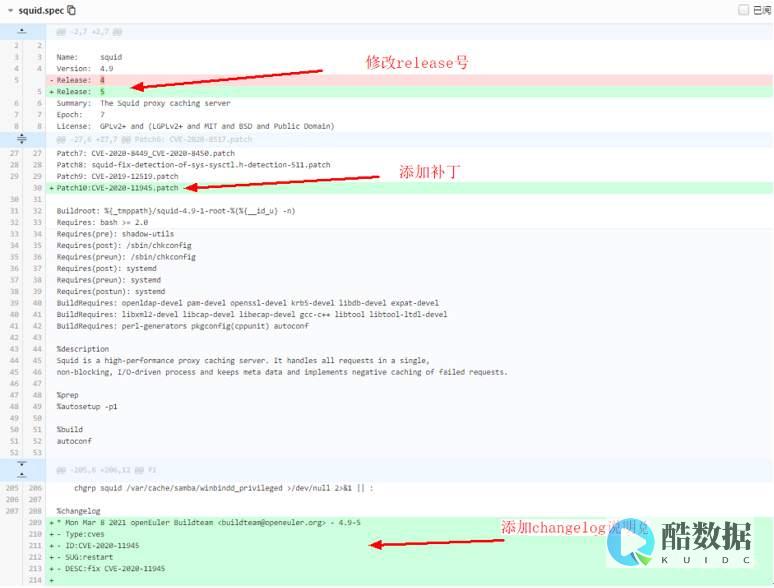


发表评论